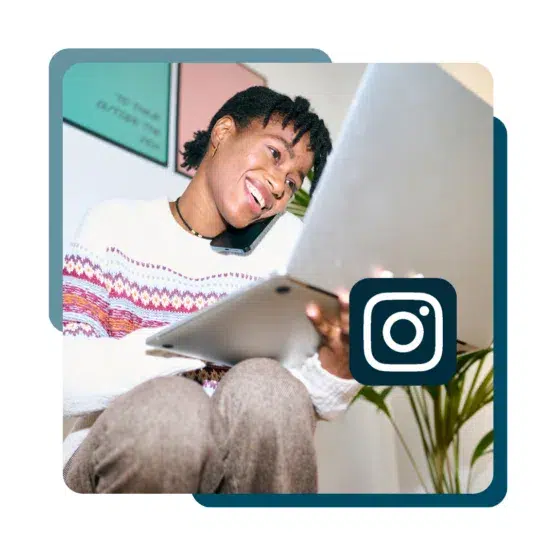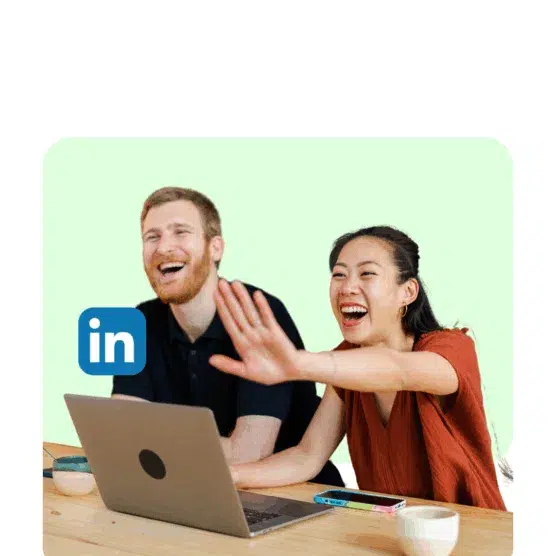Avec 313 millions d’utilisateurs actifs chaque mois, Twitter figure parmi les réseaux sociaux les plus populaires : c’est donc une plateforme idéale pour tisser des liens solides avec votre public. Cependant, avec plus de 500 millions de tweets publiés chaque jour, identifier le contenu le plus pertinent, augmenter la visibilité de vos tweets et optimiser le temps passé sur ce réseau peut devenir un véritable défi.
Fort heureusement, Twitter est doté de fonctionnalités avancées qui vous permettront d’orienter avec précision vos actions. Nous avons donné à ces fonctionnalités Twitter peu connues le nom d’astuces, car celles-ci pourront apporter un vrai plus à vos publications. Mais pour cela, il vous faudra déjà savoir où les trouver.
Sommaire
1. Trucs et astuces pour Twitter en général
2. Trucs et astuces pour la recherche Twitter
3. Trucs et astuces pour le profil Twitter
4. Trucs et astuces Twitter pour la gestion des listes
5. Trucs et astuces Twitter pour le contenu multimédia enrichi
Trucs et astuces pour Twitter en général
#1 – Ajoutez des émojis depuis votre ordinateur
Les émojis peuvent offrir un gain d’espace plus qu’appréciable lorsque l’on est soumis à une limite de 140 caractères. Cependant, si les utiliser à partir d’un appareil mobile est un jeu d’enfant, y accéder depuis un ordinateur peut se révéler plus difficile qu’il n’y paraît. Par chance, si vous travaillez sur un ordinateur Mac, un raccourci clavier vous permettra d’accéder facilement à ces petites images.

Image via Twitter
Comment procéder :
- Placez votre curseur dans n’importe quel champ de texte
- Appuyez sur les touches Contrôle, Commande, et Espace (possible sur le dashboard d’Hootsuite également)
#2 – Ne vous limitez plus à 140 caractères grâce aux captures d’écran
Parfois, 140 caractères ne suffisent pas à exprimer tout ce que vous avez à dire. Heureusement, grâce à l’application de prise de notes de votre appareil mobile ou à tout autre programme de saisie de texte sur votre ordinateur, il vous est possible de rédiger un message plus long, puis de le partager en l’ajoutant comme image à votre tweet. Il n’est pas conseillé d’avoir recours à cette astuce trop fréquemment, mais elle pourra vous être d’une grande aide lorsque vous ressentez vraiment le besoin de partager ce que vous avez sur le cœur.
https://twitter.com/taylorswift13/status/754894689900359680?ref_src=twsrc%5Etfw
Comment procéder :
- Lancez votre application de messagerie ou de saisie de texte préférée
- Rédigez votre message
- Prenez une capture d’écran
- Commencez la saisie d’un nouveau tweet, puis appuyez sur le bouton Appareil photo
- Ajoutez la capture à votre tweet en tant qu’image, puis rédigez un message présentant le contenu de votre photo
#3 – Identifiez les heures auxquelles votre contenu touchera le plus d’abonnés grâce à Twitter Analytics
En moyenne, un tweet réalise la moitié de son retentissement total au cours des 24 premières minutes, tandis que les 75 % de l’engagement que peut susciter celui-ci sont atteints en moins de trois heures. Il est donc indispensable d’envoyer vos tweets au bon moment afin de toucher un maximum d’abonnés et d’optimiser l’implication suscitée.
Si l’on en croit les recherches menées sur ce sujet, les meilleures heures de publication sont 12 h, 17 h et 18 h. Ces heures constituent donc un bon point de départ avant l’utilisation des données d’engagement que vous fournira Twitter Analytics et qui vous permettront d’affiner ces horaires pour un engagement optimal. Une fois que vous aurez identifié les meilleurs horaires, vous pourrez utiliser Hootsuite afin de programmer la publication de vos tweets.
Comment programmer un tweet avec Hootsuite :
- Dans la zone de composition de message, cliquez sur l’icône de programmation
- Sélectionnez la date et l’heure auxquelles vous souhaitez publier votre message (24 h correspond à minuit et 12 h à midi)
- Facultatif : cochez la case pour recevoir un e-mail lors de la publication du message
- Dans les options de profil situées à gauche de la zone de composition des messages, sélectionnez votre profil Twitter
- Cliquez sur Programmer
https://youtu.be/q1sJL9bSj1U?list=PLZIVGxSkBDc2FcmBe8c7ZcSLYcNOOwK_7
Sous-titres en français disponibles dans les options de la video
#4 – Laissez Siri (ou tout autre assistant mobile) publier vos tweets
Si l’inspiration vous vient alors que vous marchez, conduisez, ou vous trouvez dans une situation où sortir votre téléphone vous est impossible, vous pouvez utiliser votre assistant mobile pour envoyer vos tweets à votre place sans que vous n’ayez à toucher un seul bouton.
Comment procéder sur iOS :
- Activez Siri en disant « Dis Siri » (ou maintenez le bouton principal enfoncé pendant quelques secondes)
- Dites « Envoyer un tweet »
- Lisez le contenu du tweet à voix haute
- Confirmez la publication du tweet
Comment procéder sur Android :
- Activez Google Now en disant « OK Google »
- Dites « Publier sur Twitter »
- Lisez le contenu du tweet à voix haute
#5 – Utilisez les raccourcis clavier sur Twitter
Saviez-vous que des raccourcis clavier qui pourraient vous être bien utiles lorsque vous utilisez Twitter sur un ordinateur se cachent juste sous vos doigts ? Il vous est en effet possible d’envoyer de nouveaux messages, d’agrandir vos photos et bien plus encore, sans jamais toucher à votre souris.

Comment procéder :
- Placez votre curseur sur la fenêtre de n’importe quel profil Twitter, puis appuyez sur les touches Maj + ? afin d’accéder à la liste des raccourcis clavier (ou jetez un coup d’œil à la liste ci-dessus)
- Utilisez ces raccourcis pour augmenter votre vitesse d’utilisation de Twitter
#6 – Programmez vos tweets avec Hootsuite
Certes, nous sommes peut-être quelque peu partiaux, mais la programmation de tweets reste l’une de nos astuces Twitter préférées. Si vous devez interrompre votre flux de travail à longueur de journée pour vous connecter à Twitter, rédiger vos tweets et les publier, alors vous n’optimisez pas votre temps. Votre productivité sera bien meilleure si vous créez l’ensemble de vos tweets à un moment donné avant de les programmer afin qu’ils soient publiés pendant la journée.
https://youtu.be/q1sJL9bSj1U
Sous-titres en français disponibles dans les options de la video
Découvrez les autres avantages d’Hootsuite avec la formation gratuite en médias sociaux d’Hootsuite Academy.
Comment procéder :
- À partir de votre tableau de bord Hootsuite, cliquez sur Composer un message
- Saisissez le contenu de votre message en y ajoutant tout lien ou photo pertinente
- Sélectionnez un profil à partir du sélecteur de profils
- Cliquez sur l’icône en forme de calendrier
- Dans le calendrier, sélectionnez la date à laquelle vous souhaitez que le message soit envoyé
- Choisissez l’heure d’envoi du message
- Cliquez sur Programmer
#7 – Intégrez des tweets à n’importe quel site Web ou blog
Vous pouvez partager vos propres tweets ou ceux de tout autre utilisateur en ligne grâce au code d’intégration Twitter.
Découvrez comment gagner toujours plus d'abonnés sur #Snapchat > https://t.co/qCOnIDNGhe pic.twitter.com/G1hcSfjIxH
— Hootsuite France (@HootsuiteFR) November 17, 2016
Comment procéder :
- Trouvez le tweet que vous souhaitez partager
- Cliquez sur l’icône … située à droite de l’icône en forme de cœur
- Choisissez Intégrer le tweet
- Copiez le code, puis collez-le dans n’importe quel document HTML (sur un blog WordPress, collez le code dans l’onglet « Texte » pour l’ajouter à un billet, ou juste le lien dans Visuel)
Astuce bonus : il vous est également possible d’intégrer plusieurs tweets provenant d’un seul ou de plusieurs comptes grâce aux chronologies intégrées.
#8 – Envoyez un tweet sponsorisé à un public cible (en excluant vos abonnés)
Comme vous le savez sans doute déjà, la définition du bon public cible joue un rôle clé dans la maximisation de votre budget de publicité Twitter. Cependant, vous n’avez sans doute jamais pensé à cacher un tweet sponsorisé à vos abonnés. Exclure ces derniers vous permet de créer une publicité s’adressant à un nouveau public grâce à des déclarations que vos abonnés pourraient juger trop évidentes (voire même agaçantes) ou à une offre mieux adaptée à ceux qui n’ont jamais interagi avec votre marque.
Comment procéder :
- Accédez au tableau de bord des Publicités Twitter et sélectionnez votre objectif (abonnés, engagement, vues de la vidéo, clics, installations de l’application ou génération de leads)
- Cliquez sur Créer une campagne
- Dans la section « Sélectionnez votre audience », sous le titre « Sélectionnez des caractéristiques supplémentaires de l’audience », cliquez sur Ajouter des abonnés
- Décochez la case « Cibler aussi vos abonnés »
#9 – Épinglez un tweet en haut de votre profil
Si l’un de vos tweets suscite un taux de conversion particulièrement élevé, ou si vous souhaitez communiquer une information que les visiteurs de votre profil Twitter doivent connaître, il vous est possible d’épingler ce tweet afin qu’il figure toujours en haut de votre chronologie.

Image via le compte Twitter de Hootsuite.
Comment procéder :
- Trouvez le tweet que vous souhaitez partager
- Cliquez sur l’icône … située à droite de l’icône en forme de cœur
- Sélectionnez Épingler sur votre page de profil
Trucs et astuces pour la recherche Twitter
#10 – Retirez les tweets comportant des liens de vos résultats de recherche
Si vous cherchez à identifier des utilisateurs Twitter engagés avec lesquels vous pourriez interagir, éliminer les tweets comportant des liens pourra vous aider à atteindre votre objectif. Pourquoi cela ? Car les tweets exempts de liens sont un signe qui permet d’identifier les utilisateurs de Twitter qui interagissent de manière active sur le réseau lui-même, et qui ne génèrent pas simplement du trafic vers un autre site ou réseau. Ceci peut s’avérer tout particulièrement utile si vous suivez les tweets publiés sur une discussion Twitter, ou sur un événement en direct, et souhaitez éviter les liens qui vous renvoient vers une autre discussion.
Comment procéder :
Sur Twitter, lors de la saisie des termes de votre recherche dans l’emplacement prévu à cet effet, ajoutez « -http ».
#11 – Utilisez des opérateurs de recherche afin d’affiner votre recherche
Qu’est-ce qu’un opérateur de recherche ? Il s’agit tout simplement d’un caractère, ou d’une combinaison de caractères, qui pourra vous permettre d’affiner vos recherches en ligne. Dans l’exemple ci-dessus, « – » est un opérateur de recherche qui demande à Twitter de ne pas inclure les tweets comportant des liens « http ».
Comment procéder :
Il existe de nombreux opérateurs de recherche très utiles. Par exemple, l’opérateur since:[aaaa-mm-jj] vous permettra de rechercher les tweets envoyés après une date précise. Ainsi, la saisie de Trucs et astuces Twitter since:2016-10-01 dans la barre de recherche ne donnera comme résultat que les tweets contenant « Trucs et astuces Twitter » publiés après le 1er octobre 2016.
Il vous est également possible d’utiliser plusieurs opérateurs lors d’une même recherche. Accédez à la liste complète des opérateurs en cliquant sur Opérateurs à partir de la page Recherche Twitter.
#12 – Générez des leads grâce à la recherche avancée de Twitter
La recherche avancée intégrée à Twitter vous permet d’affiner votre recherche selon le lieu, le sentiment positif ou négatif (vous pourriez ainsi rechercher des clients qui adorent ou détestent votre marque), et bien plus encore, sans que vous n’ayez à mémoriser un seul opérateur de recherche.
Comment procéder :
Suivez les étapes listées dans notre billet sur la recherche avancée de Twitter (en anglais).
#13 – Stimulez l’engagement de vos clients grâce à la recherche Twitter de Hootsuite
Il vous est possible d’identifier les influenceurs sur les médias sociaux, vos concurrents et les discussions portant sur votre entreprise grâce aux fonctionnalités de recherche avancée de Hootsuite, puis d’utiliser les données collectées afin d’augmenter le nombre de vos interactions avec vos abonnés et vos clients.
https://youtu.be/sIjUfy6ysK8
Découvrez les autres avantages de Hootsuite en suivant la formation gratuite en médias sociaux de Hootsuite Academy.
Comment procéder :
Suivez les étapes listées dans notre billet consacré à ce sujet (en anglais).
Trucs et astuces pour le profil Twitter
#14 – Demandez l’archive de vos tweets
Sur demande, Twitter vous fournira la totalité des archives de votre activité sur Twitter, depuis votre tout premier tweet.
Comment procéder :
- À partir de votre profil Twitter, cliquez sur l’icône de profil (symbolisée par une petite image de profil sur la barre du haut), puis sélectionnez Paramètres
- Faites défiler l’écran vers le bas et cliquez sur Demander votre archive
- Patientez : le traitement de votre demande pourra prendre plusieurs jours
- Attendez de recevoir un e-mail de Twitter. À sa réception, cliquez sur Télécharger maintenant pour télécharger le fichier .zip contenant votre archive
- Décompressez le fichier, puis ouvrez html
Trucs et astuces Twitter pour la gestion des listes
#15 – Segmentez votre flux à l’aide de listes
Si vous suivez plus de 200 personnes (ce qui est le cas, n’est ce pas ?), ne pas perdre le fil du contenu que vous souhaitez voir peut se révéler impossible. C’est justement là qu’interviennent les listes Twitter. Grâce à ces listes, vous pourrez créer des flux personnalisés selon des groupes tels que les influenceurs, les clients, les leads, les prospects. Ainsi, vous serez à même d’interagir de façon appropriée avec chacun de ces groupes.
Comment procéder sur Twitter :
Pour connaître la marche à suivre sur iOS ou Android, consultez le Centre d’assistance Twitter.
- Cliquez sur votre icône de profil afin d’accéder au menu déroulant
- Cliquez sur Listes
- Cliquez sur Créer une liste
- Choisissez un nom pour votre liste, puis saisissez une brève description de cette dernière. Choisissez ensuite si vous souhaitez que cette liste soit privée (vous seul pourrez y accéder) ou publique (n’importe qui pourra suivre votre liste)
- Cliquez sur Sauvegarder la liste
- Pour consulter les tweets de vos listes Twitter, accédez à votre page de profil, cliquez sur l’onglet Listes, puis sur le nom de la liste souhaitée
Comment procéder sur Hootsuite :
- Dans votre tableau de bord Hootsuite, cliquez sur Ajouter un flux
- Choisissez Twitter dans la liste des réseaux sociaux située à gauche de l’écran
- Cliquez sur l’onglet Listes
- Sélectionnez le profil Twitter de votre choix
- Cochez la bulle portant la mention Créer une nouvelle liste
- Choisissez un nom pour votre liste, et, si vous le souhaitez, saisissez une description de cette dernière
- Choisissez si cette liste doit être publique ou privée
- Cliquez sur le bouton Ajouter un flux pour créer votre liste
https://youtu.be/3qRA_xtArH0
Découvrez les autres avantages d’Hootsuite avec la formation gratuite en médias sociaux d’Hootsuite Academy.
#16 – Gardez un œil sur la concurrence sans devoir vous abonner à vos compétiteurs
Bien sûr, vous souhaitez garder un œil sur vos concurrents, mais vous ne voulez pas figurer parmi leurs abonnés. Vous n’avez sans doute pas non plus envie qu’ils sachent que vous les avez remarqués. Les listes privées vous aideront à contourner ces difficultés en vous permettant de créer, en toute discrétion, un flux rassemblant vos concurrents sans vous abonner à ces derniers.
Comment procéder :
- Suivez les instructions détaillées dans l’astuce précédente
- Lors du choix de la visibilité de votre liste, sélectionnez Privée
#17 – Découvrez qui vous a ajouté à une liste
Connaître les listes sur lesquelles vous figurez vous permettra de mieux comprendre la façon dont les autres utilisateurs perçoivent votre compte, et même d’identifier de nouveaux contacts potentiels qui ne vous suivent peut-être pas encore.
Comment procéder :
Cette manipulation n’est réalisable que sur les interfaces Web et iOS. Il vous est impossible de connaître les listes sur lesquelles vous figurez à partir de l’application Android.
- À partir de votre page de profil, accédez à l’onglet Listes
- Cliquez sur Membre de
#18 – Abonnez-vous aux listes publiques d’autres utilisateurs
Si vous recherchez de nouvelles personnes à suivre ou des concurrents à ajouter à vos listes, nous vous conseillons de vérifier que d’autres n’ont pas déjà fait une partie du travail en créant des listes de comptes pertinents pour votre entreprise. Pour commencer, jetez un coup d’œil aux listes publiques créées par les influenceurs de votre secteur ou par vos plus gros concurrents. Si une liste vous semble digne d’intérêt, il vous suffit de vous y abonner. Ainsi, vous n’aurez même pas à la recréer sur votre propre compte.
Comment procéder :
- Accédez à la page de profil d’un influenceur de votre secteur
- Cliquez sur Listes
- Cliquez sur le nom de la liste à laquelle vous souhaitez accéder
- Cliquez sur S’abonner
#19 – Recherchez de nouvelles listes
Vous souhaitez aller plus loin dans votre recherche de nouvelles listes, au-delà des listes des influenceurs que vous connaissez déjà ? Twitter ne vous permet pas de rechercher des listes : c’est là que Google entre en jeu. Tout comme sur Twitter, vous pouvez utiliser des opérateurs de recherche dans Google afin d’affiner les résultats de votre recherche et trouver de nouvelles listes Twitter.
Image via Google.
Comment procéder :
- Dans Google, ajoutez le texte suivant à la suite du terme de votre recherche : site:twitter.com inurl:lists

Trucs et astuces Twitter pour le contenu multimédia enrichi
#20 – Ajoutez jusqu’à quatre images à vos tweets
Les caractères des images ne sont désormais plus comptabilisés par Twitter dans le cadre de la limite de 140 caractères imposée à vos tweets. Vous pouvez donc désormais ajouter une image sans que vos messages ne doivent être raccourcis. Il vous est possible d’associer jusqu’à quatre images à n’importe quel tweet (sauf les GIF animés… un seul pourra être ajouté à votre tweet). Nul besoin d’en faire trop et d’ajouter plusieurs images à chacun de vos tweets, mais cette astuce pourra vous être utile lorsque vous tweetez depuis un événement, une destination ou le lancement d’un produit.
Comment procéder :
- Lorsque vous rédigez votre tweet, cliquez ou appuyez sur l’icône Appareil photo
- Sélectionnez un maximum de quatre images à ajouter
- Cliquez sur Tweeter
#21 – Ajoutez des autocollants à vos images
Tout comme sur Snapchat, vous pouvez ajouter des autocollants aux images que vous tweetez afin d’apporter une touche personnelle à ces dernières.
Comment procéder :
Cette manipulation n’est réalisable que sur les interfaces des applications iOS et Android. Il vous est impossible d’ajouter des autocollants à partir de l’interface Web.
- Lorsque vous rédigez votre tweet, appuyez sur l’icône Appareil photo
- Sélectionnez l’image que vous souhaitez ajouter à votre tweet
- Appuyez sur l’icône Autocollants (en forme de smiley)
- Appuyez sur l’autocollant de votre choix, puis, en maintenant votre doigt appuyé sur l’autocollant, faites-le glisser sur votre image
- Rétrécissez, étirez ou faites pivoter l’autocollant à l’aide de vos doigts pour en personnaliser la taille et le positionnement
https://twitter.com/twitter/status/747429521440202752?ref_src=twsrc%5Etfw
La liste des trucs et astuces Twitter n’a de cesse de s’agrandir : les professionnels du marketing font preuve de toujours plus de créativité dans leur utilisation de ce géant des réseaux sociaux, et ce n’est pas prêt d’arrêter !
Gagnez du temps lors de la gestion de votre présence sur Twitter en programmant vos publications, en partageant vos vidéos, en interagissant avec vos abonnés et en surveillant les résultats de vos actions avec Hootsuite.
Essayez notre service gratuitement dès aujourd’hui.